Súbor môžete vytlačiť priamo
bez použitia ovládača tlačiarne, keď vyberiete položky [Prevádzky dokumentu]
→ [Odoslať tlačovú úlohu] v ponuke "Nastavenia (webová verzia)" a zadáte súbor.
Okrem súboru v počítači je možné tento postup použiť na tlač
akéhokoľvek súboru, ku ktorému máte prístup z počítača, ako napr.
súbor v inom počítači, ktorý je pripojený k rovnakej sieti.
Súbory, ktoré je možné tlačiť sú súbory PDF*1,
TIFF, JPEG, PCL, PS*1, XPS, DOCX
*2, PPTX*2 a
XLSX*2 s príponami pdf
*1, tif, tiff, jpeg, jpg, jpe,
jfif, pcl, ps*1, xps, docx
*2, pptx*2 a
xlsx*2. K dispozícii, iba ak
multifunkčné zariadenie podporuje jazyk PostScript.
Ak sú údaje PDF zašifrované, zadajte heslo vo fronte zaradených
položiek na obrazovke so stavom úloh.
*1 Na modeloch BP-50M26 / BP-50M31 / BP-50M36 / BP-50M45 / BP-50M55 / BP-50M65 je potrebná súprava pre rozšírenie PS3.
*2 Na modeloch BP-50M26 / BP-50M31 / BP-50M36 / BP-50M45 / BP-50M55 / BP-50M65 je potrebný rozširujúci modul na priamu tlač.
Vyberte nastavenia tlače. V časti "Vyberte súbor" vyberte
súbor, ktorý chcete tlačiť, vyberte nastavenia a kliknite na tlačidlo
[Tlač].
| Položka | Popis |
|---|---|
|
Kópie |
Nastavte počet kópií, ktoré sa majú vytlačiť. |
|
Formát papiera |
Nastavte veľkosť výtlačku. |
|
Orientácia |
Vyberte orientáciu tlače na výšku alebo na šírku. |
|
Obojstranná tlač |
Vyberte jednostrannú tlač, obojstrannú tlač (brožúra) alebo obojstrannú tlač (blok). |
|
Výstup |
Ak sa tlačí podľa skupín, začiarknite políčko "Tlač na jednotku". |
|
Väzba |
Vyberte nastavenia zošitia. |
|
Oddeľovacia stránka |
Vyberte pre vloženie oddeľovacích strán. Určite, či majú byť oddeľovacie strany pridané pred alebo za každú súpravu. Zo zásobníkov papiera vyberte zásobník papiera, ktorý chcete použiť. |
|
Nastav.stránky |
Vytlačte súbor tak, aby sa roztiahol na celý papier. |
|
Čo tlačiť |
Keď používate model BP-70M31 / BP-70M36 / BP-70M45 / BP-70M55 / BP-70M65 alebo keď je v modeli BP-50M26 / BP-50M31 / BP-50M36 / BP-50M45 / BP-50M55 / BP-50M65 nainštalovaná rozširujúca súprava na priamu tlač, vyberte, či sa má počas tlače súboru programu Excel vytlačiť hárok alebo celý zošit. |
|
Výstupný zásobník |
Vyberte výstupný zásobník pre tlačovú úlohu. |
|
Rýchly súbor |
Uložte tlačové údaje do priečinka rýchlych súborov v zariadení. |
|
Lesklá tlač |
Toto políčko začiarknite v prípade, ak sa bude tlačová úloha tlačiť na lesklý papier. |
|
Prehnúť |
Nastavte prehnutie papiera. |
|
Kód účtovania |
Začiarknite políčko kódu účtovania, ktorý chcete priradiť, a potom zadajte príslušný kód účtovania. |
Qualcomm® DirectOffice™ je
produkt spoločnosti Qualcomm Technologies, Inc., alebo jej dcérskych
spoločností.
Qualcomm® je ochranná známka spoločnosti
Qualcomm Incorporated, ktorá je zaregistrovaná v Spojených štátoch a ďalších
krajinách.
DirectOffice™ je ochranná známka spoločnosti CSR Imaging US,
LP, ktorá je zaregistrovaná v Spojených štátoch a ďalších krajinách.
Súbor môžete vytlačiť z počítača jeho jednoduchým
pretiahnutím a pustením na FTP server zariadenia.
Vykonanie FTP tlače
Na pripojenie k tomuto zariadeniu zadajte jeho IP adresu do
poľa názvu servera v aplikácii klienta FTP.
Keď súbor, ktorý chcete vytlačiť, nahráte do priečinka "lp"
na FTP serveri tohto zariadenia, tlač sa spustí automaticky.
Ak nakonfigurujete svoje e-mailové konto
v zariadení, zariadenie bude pravidelne kontrolovať váš poštový
server a automaticky vytlačí prijaté prílohy e-mailu bez použitia
ovládača tlačiarne.
Vykonanie tlače e-mailu
Pomocou e-mailového softvéru v počítači zadajte e-mailovú
adresu zariadenia pod položkou Adresa a odošlite e-mail s priloženým
súborom, ktorý sa má tlačiť.
Do textu e-mailu môžu byť vložené riadiace príkazy, ktoré
určia počet kópií a formát tlače.
Príkazy sa zadávajú vo formáte "názov príkazu = hodnota",
ako je zobrazené v nasledujúcom príklade.
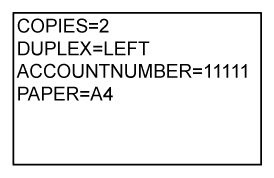
Nižšie sú uvedené príklady riadiacich príkazov:
| Funkcia | Názov príkazu | Hodnoty |
|---|---|---|
|
Kópie |
COPIES |
1 až 9999 |
|
Zošitie*1 |
STAPLEOPTION |
NONE, ONE, TWO, SADDLE, STAPLELESS |
|
Dierovať*2 |
DIEROVAČ |
OFF, ON |
|
Dierovacie otvory |
ČÍSLO DIERY |
DVA, TRI, ŠTYRI, SO ŠÍRKOU ŠTYROCH |
|
Zoradiť |
COLLATE |
OFF, ON |
|
Obojstranná tlač |
DUPLEX |
TOP, LEFT, RIGHT, OFF |
|
Číslo účtu*3 |
ACCOUNTNUMBER |
Číslo (5 až 8 číslic) |
|
Formát súboru*4 |
LANGUAGE |
PCL, PCLXL, POSTSCRIPT, PDF, TIFF, JPG |
|
Papier |
PAPER |
Papier, ktorý je možné použiť (LETTER, A4 alebo iné) |
|
Prehnutie*5 |
V-FOLD |
OFF, INSIDE, OUTSIDE |
|
Prehnutie (Z-Fold) *6 |
Prehnutie |
OFF (VYP.), A3, A4, B4, 8K, LEDGER, LEGAL, MXLEGAL, LETTER |
|
Zakladanie dokumentov *7 |
FILE |
OFF, ON |
|
FOLDERNAME |
Maximálne 28 znakov. |
|
|
Rýchly súbor*7 |
QUICKFILE |
OFF, ON |
|
Výstup |
OUTTRAY |
STRED, VPRAVO, FINIŠÉR, VRCHNÝ ZÁSOBNÍK |
|
Prispôsobiť stranu |
FITIMAGETOPAGE |
OFF, ON |
|
Lesklá tlač |
TYP PAPIERA |
LESKLÝ |
|
Tlačiť strany |
PRINTPAGES |
1-2,5,9- |
|
Čo tlačiť*8 |
VŠETKY HÁRKY |
OFF, ON |
*1 Funkcia je aktivovaná, len ak je nainštalovaná vnútorná dokončovacia jednotka, dokončovacia jednotka, dokončovacia jednotka (veľký stohovač), dokončovacia jednotka sedlovej väzby alebo dokončovacia jednotka sedlovej väzby (veľký stohovač). Funkcia zošívania "BEZ SPINKY" je aktivovaná, len ak je nainštalovaná vnútorná dokončovacia jednotka, dokončovacia jednotka (veľký stohovač) alebo dokončovacia jednotka sedlovej väzby (veľký stohovač), ktoré umožňujú zošívanie bez použitia spiniek.
*2 Funkcia je aktivovaná, len ak je k vnútornej dokončovacej jednotke, dokončovacej jednotke, dokončovacej jednotke (veľkému stohovaču), dokončovacej jednotke sedlovej väzby alebo dokončovacej jednotke sedlovej väzby (veľkému stohovaču) pripojený dierovací modul.
*3 Dá sa vynechať okrem prípadu overovania pomocou čísla používateľa.
*4 V modeli BP-50M26 / BP-50M31 / BP-50M36 / BP-50M45 / BP-50M55 / BP-50M65 sa pre súbory POSTSCRIPT a PDF vyžaduje rozširujúca súprava PS3.
* 5 Keď je nainštalovaná rozširujúca súprava na priamu tlač.
*6 Ak je nainštalovaná jednotka prehnutia.
*7 Povolené len vtedy, keď je "Zakladanie dokumentov" alebo "Rýchly súbor" nastavený na hodnotu "ON". Keď sú obidve možnosti "ON", táto funkcia je zakázaná.
*8 V modeli BP-50M26 / BP-50M31 / BP-50M36 / BP-50M45 / BP-50M55 / BP-50M65 je nainštalovaná rozširujúca súprava na priamu tlač.
Qualcomm® DirectOffice™ je
produkt spoločnosti Qualcomm Technologies, Inc., alebo jej dcérskych
spoločností.
Qualcomm® je ochranná známka spoločnosti
Qualcomm Incorporated, ktorá je zaregistrovaná v Spojených štátoch a ďalších
krajinách.
DirectOffice™ je ochranná známka spoločnosti CSR Imaging US,
LP, ktorá je zaregistrovaná v Spojených štátoch a ďalších krajinách.
Version 05a / bp70m65_usr_05a_sk